Quên iTunes đi, đây mới là công cụ mà bạn nên dùng khi quản lý dữ liệu iPhone từ máy tính
Dùng thử IOTransfer, thêm lựa chọn cho giải pháp chuyển dữ liệu qua lại giữa iPhone và máy tính,
Nếu sử dụng các thiết bị iDevice như iPhone, iPad hay iPod, hẳn bạn sẽ cảm thấy khá tù túng và khó chịu mỗi khi cần chuyển dữ liệu qua lại giữa thiết bị và máy tính phải không nào? Ngày nay, "rào cản" này đã không còn quá khó khăn để vượt qua vì có rất nhiều các giải pháp phần mềm thay thế iTunes. Và phần lớn trong số chúng điều có giao diện thân thiện và trang bị nhiều chức năng khá hay ho.
Bài viết này sẽ gợi ý đến bạn phần mềm IOTransfer, phần mềm cung cấp khả năng cho phép người dùng dễ dàng sao lưu và di chuyển dữ liệu qua lại giữa iPhone, iPad hay iPod và máy tính. Tất cả những gì bạn làm chỉ đơn giản là kéo/thả và nhấp chuột đơn giản. Cụ thể như sau.
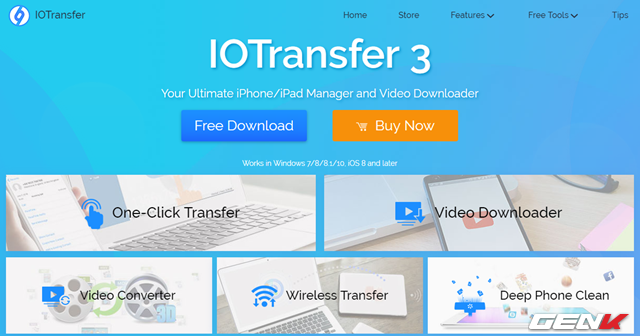
Bước 1: Truy cập vào địa chỉ này và tải về IOTransfer.
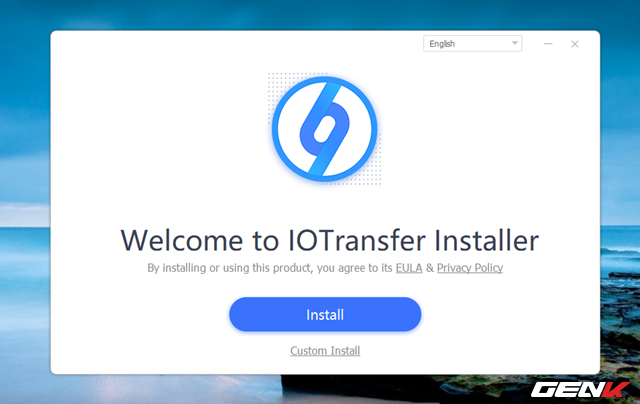
Bước 2: Sau khi tải về, bạn hãy khởi chạy gói tin để bắt đầu cài đặt IOTransfer lên máy tính.
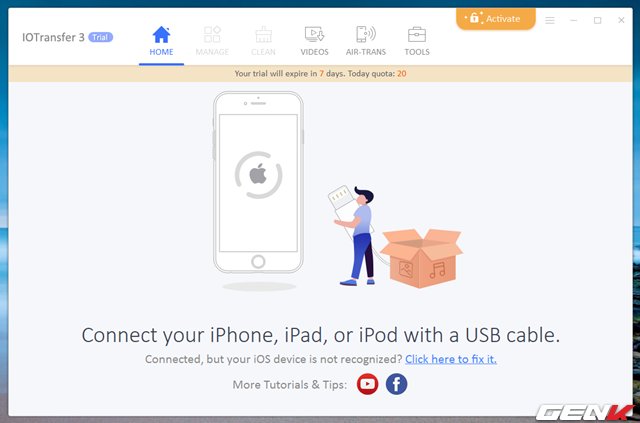
Bước 3: Hoàn tất cài đặt, giao diện IOTransfer sẽ xuất hiện và yêu cầu bạn kết nối thiết bị iDevice của bạn với máy tính. Sau khi kết nối thiết bị với máy tính, IOTransfer sẽ tiến hành nhận diện và hiển thị giao diện làm việc chính để bạn thao tác.
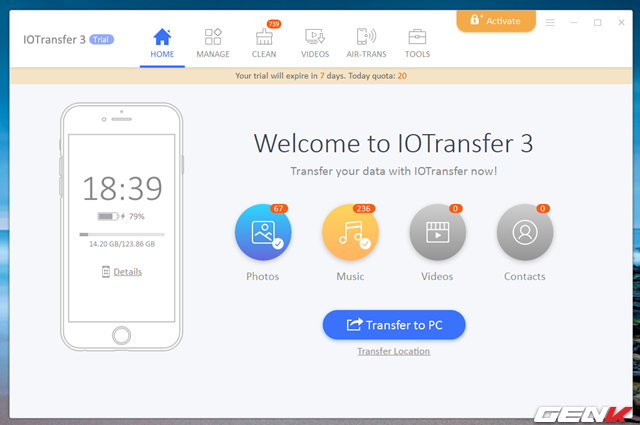
Bước 4: Tab Home của IOTransfer sẽ hiển thị các thông tin sơ lược về thiết bị. Bao gồm số lượng hình ảnh, nhạc, video và danh bạ. Kèm theo đó là nút tùy chọn Transfer to PC cho phép người dùng có thể nhanh chóng chuyển tất cả các dữ liệu từ thiết bị sang máy tính một cách nhanh nhất.
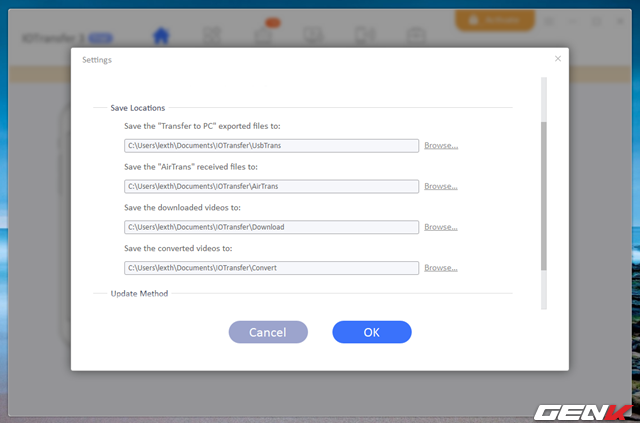
Nếu bạn muốn tùy chỉnh vị trí chứa dữ liệu mà IOTransfer chuyển từ thiết bị sang, hãy nhấp vào tùy chọn Transfer Location.
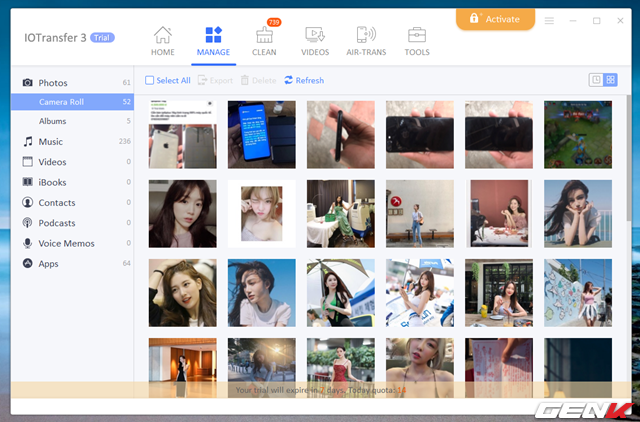
Tab Manage sẽ là khu vực quản lý dữ liệu chính mà IOTransfer cho phép người dùng có thể tiến hành truy cập, thao tác điều chỉnh dữ liệu được lưu trữ trên thiết bị.
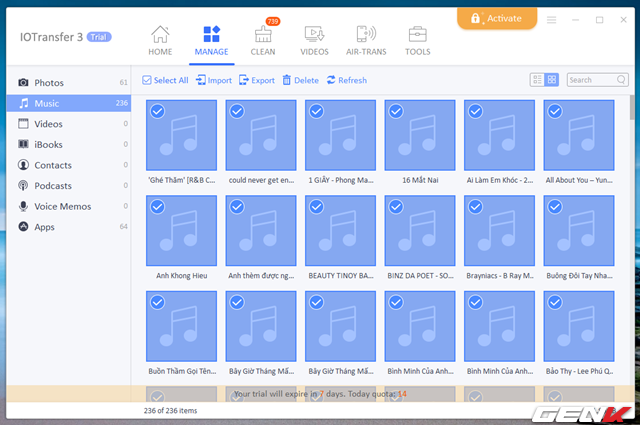
Bạn có thể thực hiện các thao tác nhập, xuất, xóa các dữ liệu mà mình muốn trên thiết bị sang máy tính và ngược lại.

Khi thực hiện thao tác xóa dữ liệu, hộp thoại cảnh báo sẽ xuất hiện để đề phòng trường hợp bạn xóa nhầm dữ liệu.
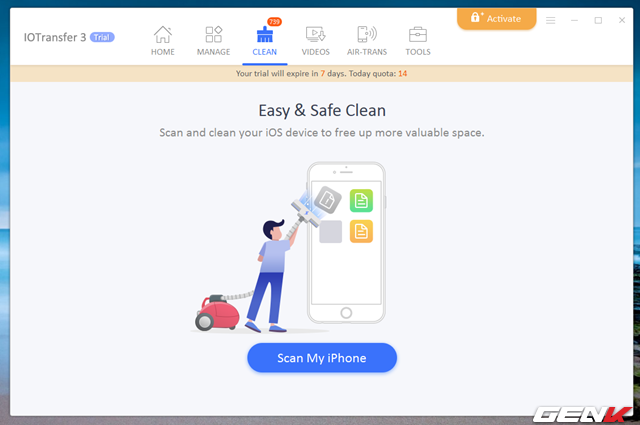
Tab Clean sẽ cung cấp cho bạn khả năng tối ưu và xóa các dữ liệu thừa sinh ra trong quá trình sử dụng các ứng dụng hay duyệt web. Có thể xem đây là một tính năng khá hay vì và hữu ích cho những thiết bị có dung lương lưu trữ thấp.
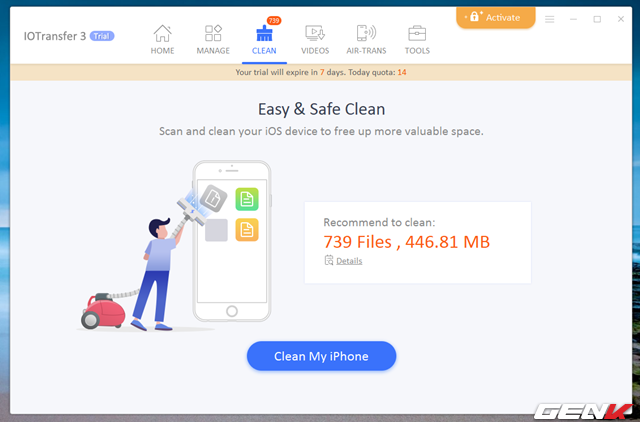
Các dữ liệu hoàn toàn điều là dữ liệu rác nên bạn có thể an tâm khi xóa.
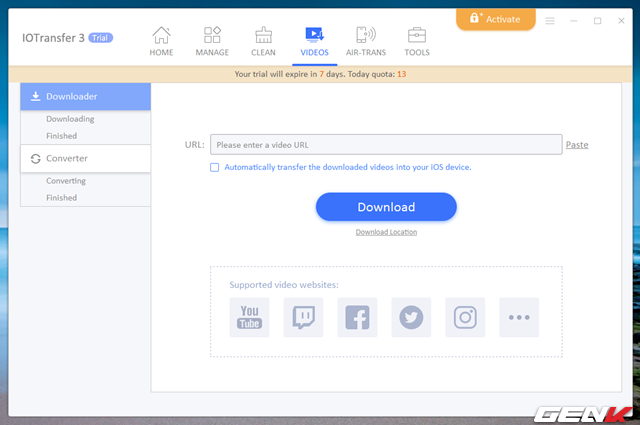
Tab Videos sẽ cung cấp cho người dùng khả năng tải video từ các trang video trực tuyến như Youtube, Facebook,… và chuyển đổi rồi chuyển các video này sang thiết bị để xem.
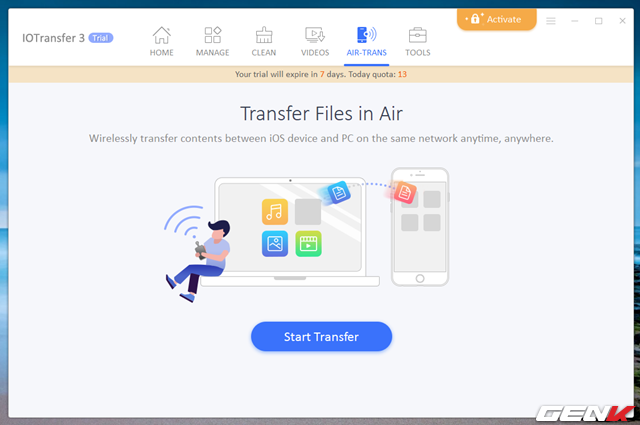
Tab Air-Trans sẽ cung cấp cho người dùng khả năng khởi tạo kết nối không dây qua sóng Wi-Fi giữa máy tính và thiết bị để chuyển dữ liệu qua lại mà không cần sử dụng đến cáp kết nối.
Trên đây là cơ bản những gì mà IOTransfer cung cấp cho bạn. Mặc định bạn sẽ có 07 ngày dùng thử IOTransfer, và nếu ưng ý, bạn có thể bỏ phí để nâng cấp lên phiên bản Pro để được sử dụng nhiều tính năng hơn.
Hi vọng phần mềm này sẽ có ích cho bạn.
NỔI BẬT TRANG CHỦ
-
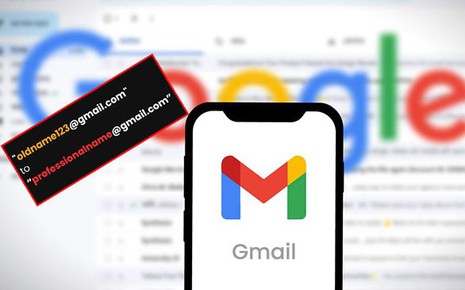
Cuối cùng Google cũng cho đổi địa chỉ Gmail mà không phải tạo tài khoản mới, ai dùng mail từ thời “trẻ trâu” chắc mừng lắm
Một thay đổi được chờ đợi từ lâu khi người dùng Gmail có thể đổi địa chỉ email mà không cần tạo tài khoản mới.
-

Giá RAM tăng quá cao, ASUS cân nhắc tự sản xuất DRAM từ 2026
